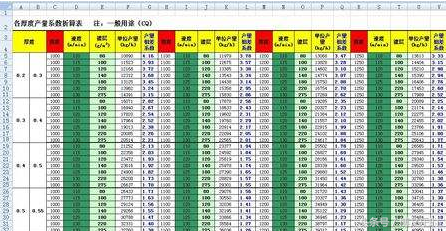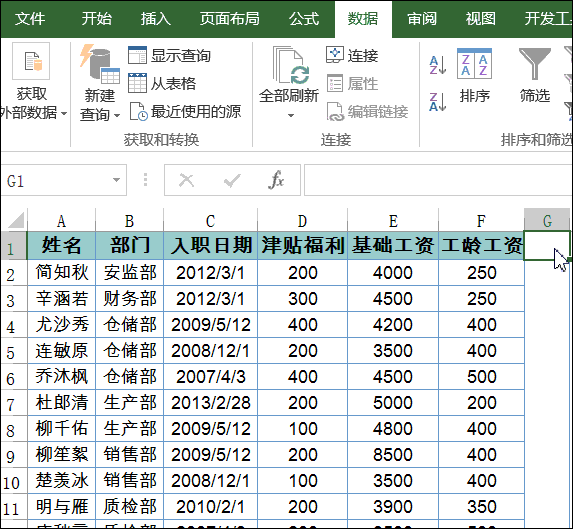excel怎么选取部分数据(表格中怎么把隐藏的内容显示出来)
最近这几天比较忙,好久没有更新办公让我们更快的速度了,今天我给大家讲讲Excel中如何快速的定位,选取的方法,希望各位能在生活中和工作中能够很好的利用,加快你们的办公方式。
一:如何快速的定位查询,通常我们的使用方法是Ctrl G打开定位窗口,然后选择定位条件,其实一键就够了。
二:快速的选取连续区域的方法,先选中部分区域,然后按下Shift键不放,双击单元格边框,可快速选中当前区域之前或之后的区域。
三:如何快速的关闭多个Excel工作簿,按住电脑的shift键不放,单击工作表左上角的关闭按钮,可关闭所有已经打开的工作簿。
四:并查两个工作簿的快速方法,先打开两个工作薄后依次点击 视图→并排窗口。数据较少的情况下也可以选择【并排查看】按钮,实现两个工作簿同步滚动。
五:如何快速隐藏行列,同时选中需要我们隐藏的列标,按下鼠标的左键向左侧快速拖动,即可隐藏所选列。同时选中包含隐藏列的多个列标,双击鼠标,可以取消隐藏列。
六:如何快速的让工作表内跳转,在表格中双击单元格边框,能够快速跳转到最底部或是最顶端。
七:如何快速调整两列位置,选中表中的一列,按住Shift键不放,拖动边框,可快速调整两列位置。
八:快速插入空行,按住Shift键不放,光标靠近行号,变成双向箭头时拖动鼠标,可快速插入多个空行。
九:如何撤销Excel中的排序错误数据,表格排序之前的时候,我们先在空白列内输入连续的序号。排序操作后,对序号列进行升序排序,可快速回到之前的状态。
好了,这就是给大家今天分享的Excel的一些实用小技巧,如果大家的office安装包不是最新的,欢迎联系小编,我可以帮你们修复和更新。
赞 (0)